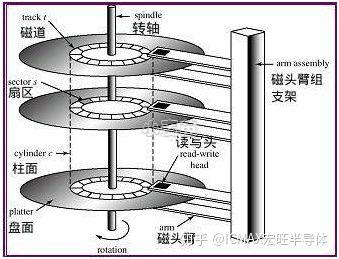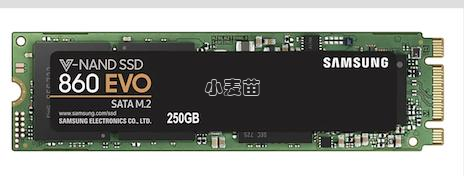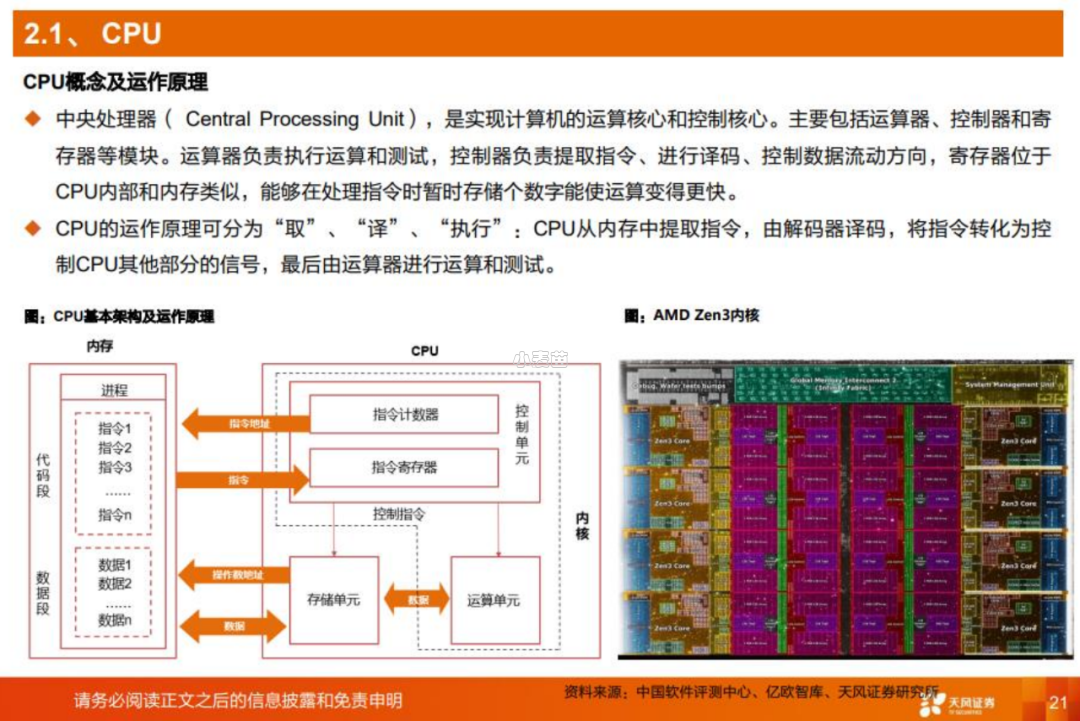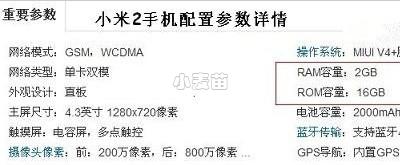合 Linux下如何确认磁盘是否为SSD
简介
There are different types of disk drives available among which most used are Hard drive (HDD) and Solid State Drive (SSD). Starting from the Kernel version 2.6.29, SSD is automatically detected by Linux systems.
HDD : Hard Disk Drive, 机械硬盘
SSD : Solid State Drive,固态硬盘
首先学习一下 HDD 和 SSD 工作原理的区别:
HDD机械硬盘,主要由:盘片,磁头,盘片转轴及控制电机,磁头控制器,数据转换器,接口,缓存等几个部分组成。
磁头沿盘片半径方向运动,盘片以每分钟几千转的高速旋转,这样磁头就可以定位在盘片的指定位置上进行数据读写。
信息通过离磁性表面很近的磁头,由电磁流改变极性的方式,被电磁流写到磁盘上,并可以通过相反的方式读取。
而SSD固态硬盘,内部构造则相对简单,固态硬盘内主体其实就是一块PCB板,组成部件分为:主控芯片、闪存芯片、固件算法。
SSD,在主控的指挥下,通过电学信号的传输完成对闪存芯片的读写操作;
所以,SSD的读写过程依靠的是电学信号,不需要旋转磁盘。